-
小编告诉你查看主板型号的方法
- 2018-09-21 16:46:55 来源:windows10系统之家 作者:爱win10
小编之所以知道查看主板型号的方法,确实小编之前也是不知道该如何进行查看主板型号的,不过后来幸好小编的一个朋友告诉了小编查看主板型号的方法,如何小编进去了解了一下子进行查看主板型号的方法,所以小编现在就来把查看主板型号的方法来分享给你们。
经常都会有遇到一些需要升级,却又不知道自己电脑是什么型号的主板,可以升级哪些处理器。还有有些主板驱动出问题了,但不知道主板型号,所以不知道怎么查找主板驱动。为此小编现在就将查看主板型号的方法来分享给你们。
一,使用DirectX诊断工具查看:
1,首先打开命令运行窗,点击“开始”菜单,输入“DxDiag”即可,然后点击运行。
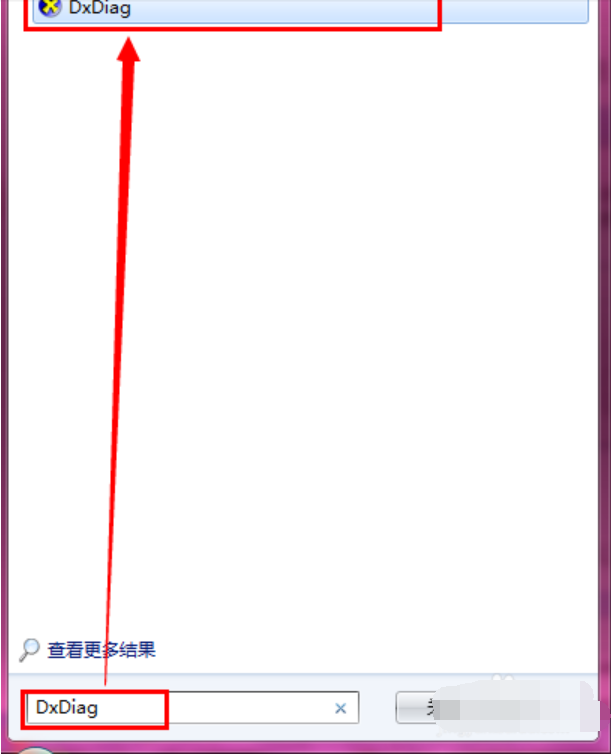
型号系统软件图解1
2,接下来就会出现“DirectX诊断工具”,可以在里面查看到基本的信息了,包括主板型号。

电脑系统软件图解2
二,使用设备管理器查看:
1,首先打开“控制面板”,然后点击“硬件和声音”选项。

电脑系统软件图解3
2,接下来选择“设备管理器”,将会打开界面,然后就可以进行主板型号信息的查看了。

电脑系统软件图解4
三,使用其他测试软件查看:
1,使用一些硬件测试工具来查看即可。
比如以:aida64extreme为例,打开软件,即可看到有硬件信息列表。

型号系统软件图解5
2,然后点击对应的选项,即可打开详细的信息了。
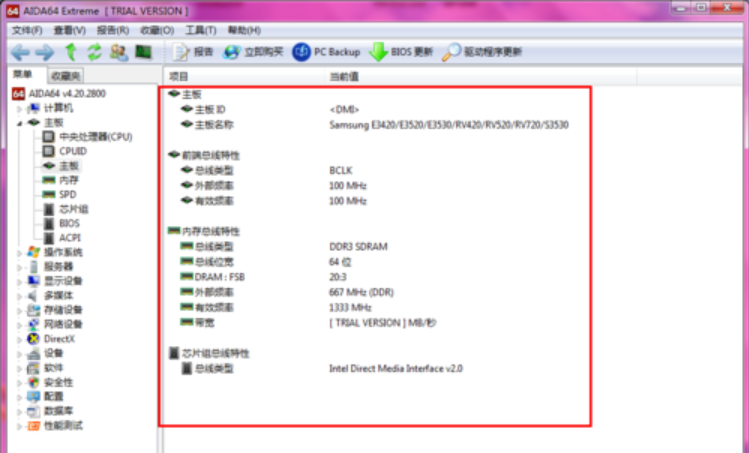
主板系统软件图解6
四,打开机箱查看:
1,通过将电脑机箱打开,查看主板上面标签,就可以得到主板的型号信息了。

电脑系统软件图解7
猜您喜欢
- win7系统繁体显示为乱码怎么办..2015-05-05
- 原版Ghost windows xp iso镜像系统制..2017-05-18
- 小编告诉你一键系统重装,最好用重装方..2017-08-08
- 笔记本搜不到无线网络解决方法..2016-08-10
- win10升级安装系统图文教程2016-10-20
- win8.1密钥,小编告诉你最正确的使用方..2017-11-07
相关推荐
- 夏天空调开多少度最省电,小编告诉你夏.. 2018-07-07
- 魔法猪一键安装系统详细图解教程.. 2017-02-06
- win7的win+r的快捷大全 2016-07-25
- 电脑公司Ghost windows7 7600简体中文.. 2016-09-02
- Windows 8.1操作系统升级教程 2013-06-25
- Win7系统资源管理器停止工作原因分析.. 2014-11-12





 系统之家一键重装
系统之家一键重装
 小白重装win10
小白重装win10
 SetupImgBurn V2.5.8.0 汉化版 (小巧的光盘刻录软件)
SetupImgBurn V2.5.8.0 汉化版 (小巧的光盘刻录软件) 抓图专用精灵V2.18 绿色免费版 (抓图专用工具)
抓图专用精灵V2.18 绿色免费版 (抓图专用工具)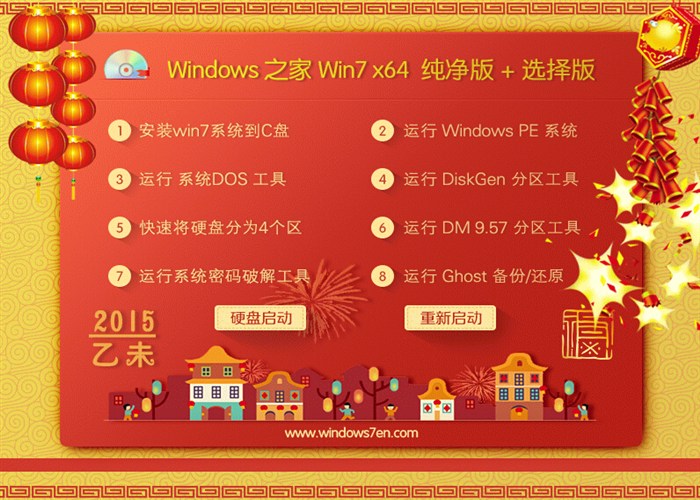 windows之家旗舰Win7 64位纯净版系统下载
windows之家旗舰Win7 64位纯净版系统下载 系统之家ghost win7系统下载32位旗舰版1809
系统之家ghost win7系统下载32位旗舰版1809 小白系统Win8 32位原装专业版下载 v2023
小白系统Win8 32位原装专业版下载 v2023 深度技术 Gho
深度技术 Gho 系统之家ghos
系统之家ghos 小白系统ghos
小白系统ghos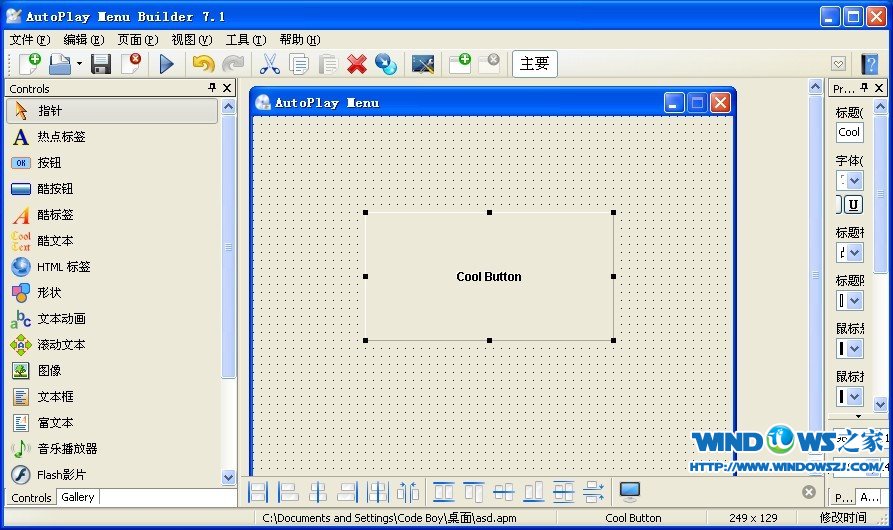 AutoPlay Men
AutoPlay Men 有糖浏览器(U
有糖浏览器(U 电脑公司ghos
电脑公司ghos win7 loader
win7 loader 深度技术Ghos
深度技术Ghos 萝卜家园ghos
萝卜家园ghos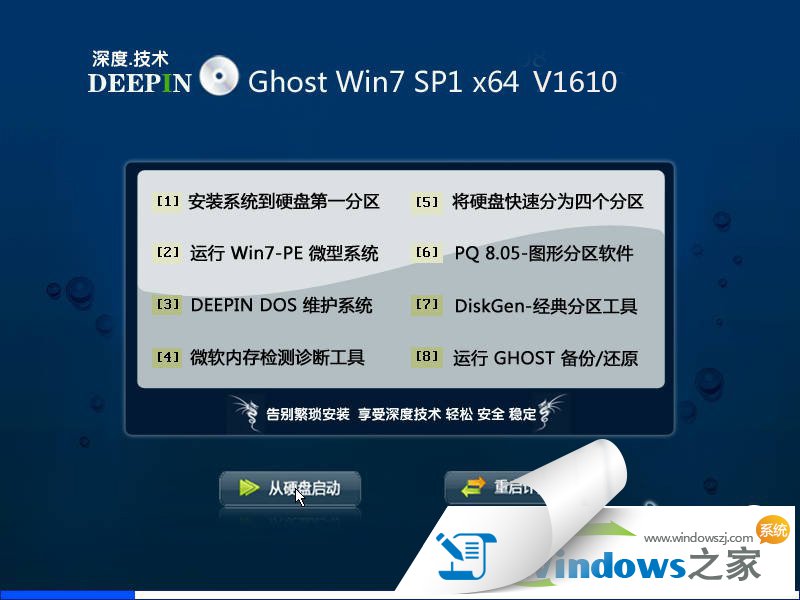 深度技术ghos
深度技术ghos 360极速浏览
360极速浏览 粤公网安备 44130202001061号
粤公网安备 44130202001061号